关闭bitlocker加密操作方法
2015-06-03 15:09:00
bitlocker怎么取消?相信初次使用或者接触bitlocker加密的用户都会对这个问题比较感兴趣,那么bitlocker怎么取消呢?接下来我们就教大家关闭bitlocker加密的详细操作方法。
相关文章:启用bitlocker加密可以参考“硬盘分区启用bitlocker加密方法”
1、使用组合键(win键+r)打开运行窗口,输入control命令,点击“确定”按钮继续,如下图所示:
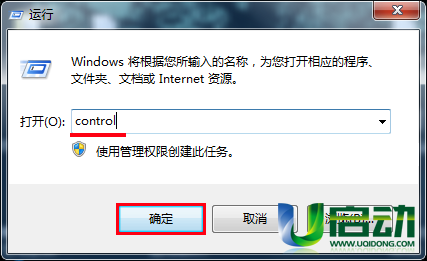
2、在打开的控制面板窗口中设置查看方式为大图标,再点击“bitlocker驱动器加密”设置,如下图所示:
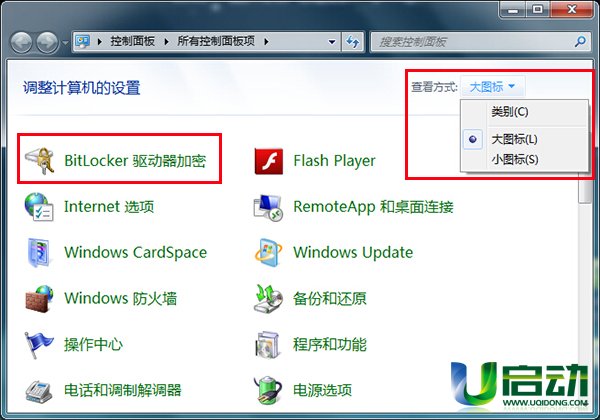
3、接着点击“解锁驱动器”操作,如下图所示:

4、输入bitlocker密码,再点击“解锁”按钮,如下图所示:
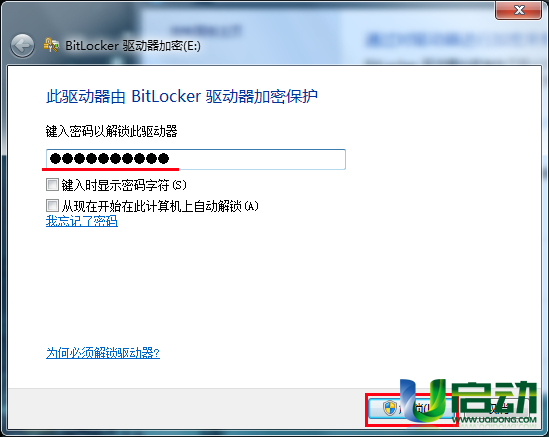
5、接着返回bitlocker驱动器加密控制面板主页,再点击“关闭bitlocker”设置,如下图所示:
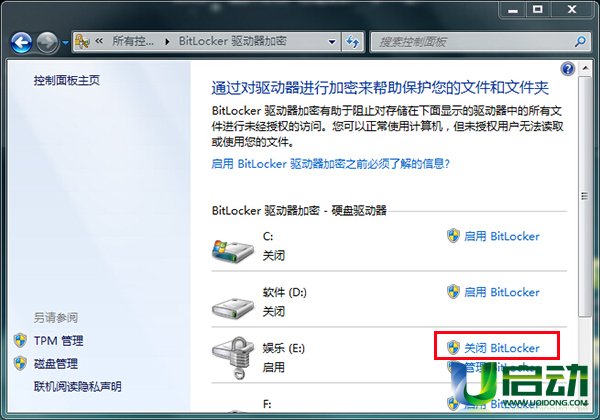
6、随即弹出关闭bitlocker提示窗口,点击“解密驱动器”按钮确认关闭bitlocker加密,如下图所示:
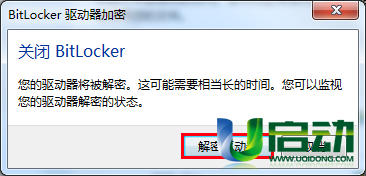
7、此时在屏幕下方会有一个bitlocker解锁提示,返回bitlocker驱动器加密控制面板主页也能看到解密中的提示,如下图所示:
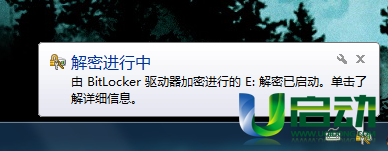
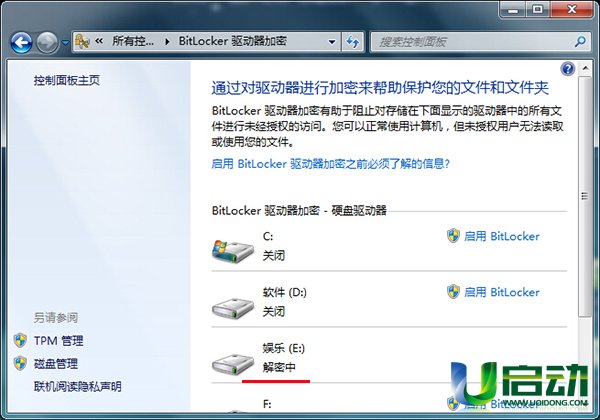
8、耐心等待关闭bitlocker加密,解密十分缓慢,请大家一定要耐心等待,最好是在睡觉或者有空的时候进行关闭bitlocker加密操作,如下图所示:

9、bitlocker解锁完成后,点击“关闭”按钮退出即可,如下图所示:
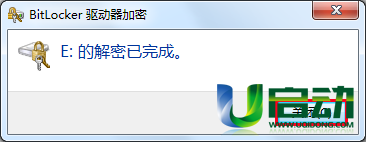
以上就是今天我们所介绍的关闭bitlocker加密操作方法,如果身边的小伙伴有需要关闭bitlocker加密的话,也不妨将本篇文章分享给他们。
本文由U启动编辑发表。转载此文章须经U启动同意,并请附上出处(U启动)及本页链接。
原文链接:http://www.uqidong.com/wtjd/2457.html
原文链接:http://www.uqidong.com/wtjd/2457.html
华硕VivoBook14 2021版笔记本如何通过bios设置u盘启动
最近有位使用华硕VivoBook14 2021版笔记本的用户想要为电脑重新安装系统,但是不知道怎么设置u盘启动...
- [2022-08-08]荣耀MagicBook 15 2021 锐龙版笔记本怎么通过bios设置
- [2022-08-07]雷神911PlusR笔记本使用u启动u盘重装win7系统教程
- [2022-08-07]神舟战神ZX9-DA3DA笔记本安装win11系统教程
- [2022-08-07]华硕ProArt StudioBook笔记本如何进入bios设置u盘启动
- [2022-08-06]雷神911M创作大师笔记本安装win10系统教程
- [2022-08-06]宏碁Acer 墨舞EX214笔记本怎么通过bios设置u盘启动
- [2022-08-06]华硕 无畏360笔记本一键重装win11系统教程
U盘工具下载推荐
更多>>-
 win7系统重装软件
[2022-04-27]
win7系统重装软件
[2022-04-27]
-
 怎样用u盘做u启动系统盘
[2022-02-22]
怎样用u盘做u启动系统盘
[2022-02-22]
-
 怎么进入u盘装机系统
[2022-02-22]
怎么进入u盘装机系统
[2022-02-22]
-
 win7硬盘安装工具
[2022-02-16]
win7硬盘安装工具
[2022-02-16]
Copyright © 2010-2016 www.uqidong.com u启动 版权所有 闽ICP备16007296号 意见建议:service@uqidong.com
 神舟战神Z8-DA7NT笔记本重装win10系
神舟战神Z8-DA7NT笔记本重装win10系
 华硕VivoBook14 2021版笔记本如何通过
华硕VivoBook14 2021版笔记本如何通过
 win7pe启动盘制作软件
win7pe启动盘制作软件
 u启动win 8pe系统维护工具箱_6.3免费
u启动win 8pe系统维护工具箱_6.3免费
 荣耀MagicBook 15 2021 锐龙版笔记本怎
荣耀MagicBook 15 2021 锐龙版笔记本怎
 win10怎么安装视频教学
win10怎么安装视频教学
 u启动u盘启动安装原版win8系统视频
u启动u盘启动安装原版win8系统视频
 win11系统如何初始化电脑
win11系统如何初始化电脑
 win11系统怎么删除pin码
win11系统怎么删除pin码

 联想win8改win7bios设置方法
联想win8改win7bios设置方法
 技嘉uefi bios如何设置ahci模式
技嘉uefi bios如何设置ahci模式
 惠普电脑uefi不识别u盘怎么办
惠普电脑uefi不识别u盘怎么办
 win8改win7如何设置bios
win8改win7如何设置bios
 bios没有usb启动项如何是好
bios没有usb启动项如何是好
 详析bios设置显存操作过程
详析bios设置显存操作过程
 修改bios让电脑待机不死机
修改bios让电脑待机不死机